Làm cách nào để tìm ra mật khẩu của tôi cho một địa chỉ email trên Yandex?
Bạn cần sử dụng hệ thống khôi phục mật khẩu - nhấp vào liên kết "Nhớ mật khẩu" và trả lời câu hỏi bảo mật được chỉ định khi tạo hộp thư hoặc nhận các thư có mã đến hộp thư trùng lặp, nếu nó được chỉ định. Trong cả hai trường hợp, bạn sẽ được chuyển hướng đến trang đặt lại mật khẩu. Thay đổi mật khẩu của bạn, ghi mật khẩu vào một nơi nào đó bên ngoài máy tính của bạn, chẳng hạn như trên điện thoại của bạn và lưu mật khẩu mới trong Yandex và / hoặc trong trình duyệt của bạn để tiếp tục đăng nhập tự động.
Nhân tiện, nếu bạn luôn đăng nhập tự động, mật khẩu của bạn có thể nằm trong bộ nhớ hệ thống. Chỉ cần nhập tên người dùng Yandex vào trường "Đăng nhập" và nhấn phím "Tab" trên bàn phím hoặc nhấp đúp vào trường này và chọn tên người dùng - mật khẩu ở dạng dấu hoa thị có thể xuất hiện trong cửa sổ mật khẩu và bạn có thể vào hộp thư của bạn.
★★★★★★★★★★
Bình luận (1)
Cảm ơn Sergey Alexandrovich, nhưng vấn đề hơi khác. Cụ thể, mật khẩu sẽ xuất hiện dưới dạng dấu hoa thị - trên máy tính của tôi ... Dấu hoa thị sẽ không phù hợp với tôi. Bạn cần chính xác các chữ cái và số để ra lệnh cho chúng nhập trên một máy tính khác. Để in phiếu trên máy in. Nhưng tôi đã được cảnh báo rằng nếu bạn gửi nó đến một email khác. địa chỉ - phiếu giảm giá sẽ không mở. Đó là lý do tại sao tôi muốn con gái tôi vào mail của tôi và in nó ra ...
Ai đang ngăn bạn mở phiếu giảm giá này, lưu nó và gửi cho con gái bạn để in? Hay chỉ gửi cho cô ấy một lá thư kèm theo phiếu giảm giá? Hay sử dụng hệ thống khôi phục mật khẩu, thay đổi mật khẩu và gửi cho con gái bạn một mật khẩu mới? Theo đó, bạn sẽ cần phải ghi lại mật khẩu mới cho mình và "ghi nhớ" mật khẩu đó trong Yandex và / hoặc trong trình duyệt để tự động đăng nhập lại ...
Nếu trình duyệt của bạn ổn.
Tôi khuyên bạn nên khởi động tiện ích chống vi-rút AVZ - tiện ích này có một ứng dụng đặc biệt để khôi phục tất cả mật khẩu được lưu trữ trong tất cả các trình duyệt của máy tính của bạn - không phải trong dấu hoa thị, mà ở ký hiệu mà bạn đã nhập.
Ngoài ra, có đủ các chương trình nhỏ trên Internet mà khi chọn chế độ mong muốn, hãy dịch các dấu chấm trong mật khẩu sang phiên bản tượng trưng. Tôi sử dụng depass đôi khi.
Ngoài ra, cũng có một tùy chọn thứ ba để tìm mật khẩu từ cơ sở dữ liệu của chính trình duyệt của bạn. (Bạn đã không viết bạn có trình duyệt nào) - do đó tôi đưa ra tùy chọn này
Nhấp vào nút Bắt đầu và chọn Chạy ....
2. Nhập% APPDATA% MozillaFirefoxProfiles và nhấp vào OK.
Mật khẩu của bạn được lưu trữ trong hai tệp khác nhau, cả hai tệp này đều được yêu cầu để hoạt động:
phím 3. db - Tệp này lưu trữ cơ sở dữ liệu khóa cho mật khẩu của bạn. Để chuyển mật khẩu đã lưu, bạn cần sao chép tệp này cùng với tệp tiếp theo.
signons.sqlite - Mật khẩu đã lưu.
signons3.txt - Mật khẩu đã lưu
Sao chép tất cả từ hồ sơ của bạn và dán vào hồ sơ của bạn trên một máy tính khác.
Ngoài ra, có một nút trên tab bảo vệ - mật khẩu đã lưu - bạn chỉ cần nhìn vào chúng
Một tùy chọn khá hợp lý khác được mô tả ở đây là hỗ trợ mozilla org
Xem trình duyệt
Bạn có những lúc mật khẩu email bay ra khỏi đầu không? Đôi khi tôi quên mật khẩu của hộp thư mà tôi sử dụng để gửi thư rác. Và lần nào tôi cũng được cứu nhờ sử dụng The Bat. Nếu bạn cũng sử dụng ứng dụng thư The Bat và điều đó xảy ra khiến bạn quên mật khẩu từ thư, thì trong trường hợp này, bạn có thể dễ dàng tìm ra mật khẩu!
Để khôi phục mật khẩu từ hộp thư trong The Bat, bạn cần thực hiện các thay đổi đơn giản trong các thuộc tính của hộp thư mà từ đó bạn quên mật khẩu.
Để làm điều này, hãy chọn mục " Hộp"Và sau mục" Thuộc tính hộp thư "Hoặc dễ dàng hơn, hãy nhấn phím tắt" Shift + Ctr +P»
Sau các thao tác trên, một cửa sổ sẽ mở ra, trong đó bạn nên chọn như sau " Vận chuyển" Hơn nữa " Nhật ký giao thức ". Ở đây chúng tôi quan tâm đến " Giao thức nhận "Bạn cần bật nhật ký. Chỉ cần đánh dấu vào ô " Bật nhật ký". Bây giờ, hãy tạo bất kỳ tệp văn bản nào và chọn tệp đó, nói "Logi.log" Tệp này hữu ích cho chúng tôi.
Bây giờ nó vẫn phải ngắt kết nối khỏi máy chủ và kết nối lại với nó. Để thực hiện việc này: Ở góc dưới bên trái của chương trình có một nút có tên hộp thư của bạn, trong trường hợp của tôi, đó là “ Hộp kiểm tra».

Bây giờ chúng ta đang xem tệp “Logi.log”, nhưng nó sẽ có một tên hơi khác, giống như “Logi_1.log”, hãy mở nó và xem khoảng 9 dòng và xem như sau.

Tệp này sẽ hiển thị mật khẩu trong nháy mắt. Vì lý do bảo mật, tôi khuyên bạn nên trả lại cài đặt hộp như ban đầu. Đó là, bỏ chọn “ Bật nhật ký“Nếu không thì ít có thể xảy ra!
Và một video về chủ đề này.
Như bạn thấy, không khó để tìm ra mật khẩu của thư trong ứng dụng thư The Bat. Bài viết này đã giúp tìm ra mật khẩu từ thư cho ai, sau đó sử dụng nó cho sức khỏe của bạn.
Đôi khi người dùng cần biết mật khẩu email của mình. Điều này chỉ có thể được thực hiện nếu nó đã được lưu trong trình duyệt hoặc chức năng tự động hoàn thành đã được kích hoạt. Các phương pháp được đưa ra trong bài báo là phổ biến và phù hợp cho chủ sở hữu của một hộp thư trong bất kỳ dịch vụ nào, ngay cả khi không phổ biến nhất. Chúng ta hãy xem xét kỹ hơn chúng.
Tổng cộng, có hai phương pháp mà bạn có thể tìm ra mật khẩu của mình từ hộp thư điện tử. Ngoài ra, chúng tôi sẽ cho bạn biết về tùy chọn thứ ba, thay thế, phù hợp nếu trình duyệt của bạn không được định cấu hình để lưu thông tin đăng nhập.
Phương pháp 1: Xem mật khẩu đã lưu trong trình duyệt
Giờ đây, hầu hết các trình duyệt web phổ biến đều cho phép người dùng lưu thông tin đăng nhập và mã của họ để họ không phải nhập lại chúng mỗi khi đăng nhập. Trong cài đặt, tất cả thông tin được chỉ định đều có sẵn để xem, bao gồm cả dữ liệu e-mail. Hãy xem xét quá trình tìm kiếm mật khẩu bằng một ví dụ:

Bây giờ bạn biết mã của mình từ tài khoản được yêu cầu. Bạn có thể sao chép nó hoặc ghi nhớ nó để tham khảo sau này. Để biết chi tiết về cách tìm dữ liệu đã lưu trong các trình duyệt phổ biến khác, hãy xem các bài viết dưới đây.
Đọc thêm: Xem mật khẩu đã lưu trong,
Cách 2: Xem mã hàng
Thông thường, nếu thông tin được lưu trong trình duyệt web, khi biểu mẫu đăng nhập được hiển thị, chức năng tự động hoàn tất sẽ được kích hoạt, trong đó mật khẩu được hiển thị dưới dạng dấu chấm hoặc dấu hoa thị. Nhờ một số thay đổi trong mã phần tử, có thể hiển thị chuỗi này trong phiên bản văn bản. Bạn sẽ cần phải làm như sau:

Bây giờ bạn đã học được dữ liệu cần thiết từ email. Chúng tôi nhắc lại rằng phương pháp này phổ biến cho tất cả các dịch vụ và trình duyệt, vì vậy thuật toán của các hành động sẽ gần như giống hệt nhau ở mọi nơi.
Phương pháp 3: khôi phục mật khẩu
Thật không may, không phải tất cả người dùng đều có chức năng lưu mật khẩu và cấu hình tự động điền. Ngoài ra, có những tình huống khi bạn cần tìm thông tin đăng nhập khi đang làm việc trên máy tính của người khác. Nếu điều này xảy ra, bạn chỉ có thể hy vọng vào trí nhớ của mình, cố gắng nhớ tổ hợp ký hiệu nào bạn đã sử dụng. Tuy nhiên, bạn chỉ có thể vào khôi phục và đặt mật khẩu mới.

Có một số phương pháp khôi phục cho mỗi dịch vụ, chẳng hạn như xác nhận trên điện thoại, gửi mã đến hộp dự phòng hoặc trả lời một câu hỏi bí mật. Chọn cái phù hợp nhất với bạn và làm theo hướng dẫn được cung cấp. Đọc thêm về khôi phục mật khẩu trong các dịch vụ email phổ biến nhất trong tài liệu khác của chúng tôi tại liên kết bên dưới.

Ở trên, chúng tôi đã xem xét hai phương pháp chính về cách bạn có thể tìm ra mật khẩu của mình từ hộp thư điện tử và cũng nói về một tùy chọn thay thế sẽ hữu ích trong một số trường hợp nhất định. Chúng tôi hy vọng rằng bài viết của chúng tôi đã giúp bạn giải quyết câu hỏi nảy sinh và bây giờ bạn biết chi tiết đăng nhập của chính mình.
Bây giờ chúng tôi sẽ nói cho tất cả những ai quan tâm về cách tìm ra mật khẩu từ thư, nếu bạn đã quên hoặc không biết. Chúng ta hãy xem xét các cách khác nhau để tìm ra mật khẩu của thư của người khác, cũng như của chính bạn.
Cách lấy mật khẩu từ thư của người khác
Bạn nên biết câu hỏi bảo mật đã được hỏi khi bạn tạo email của mình. Ngoài ra, câu hỏi bảo mật giúp bạn có thể thay đổi mật khẩu cũ thành bất kỳ mật khẩu nào khác. Bạn chỉ cần tìm ra câu hỏi bảo mật có trong email của bạn mình và câu trả lời cho câu hỏi đó. Phương pháp này cũng sẽ giúp bạn tìm ra mật khẩu từ thư Yandex.
Trong mạng mà bạn của bạn đã đăng ký, hãy tạo cho mình một tài khoản mới. Trong mạng xã hội, bạn rất dễ mạo danh một người hoàn toàn khác và dễ gây mất lòng tin với một người. Bạn cần phải đăng ký dưới vỏ bọc của một cô gái, bởi vì điều này sẽ không gây ra bất kỳ nghi ngờ nào. Giao tiếp bình tĩnh dưới một cái tên mới trong vài tuần liên tiếp. Thêm bạn bè vào trang của bạn, tải lên video, ảnh, bản ghi âm, cập nhật trạng thái, nói một cách dễ hiểu, dẫn đến một cuộc sống hồ sơ năng động. Điều này để bạn của bạn không nghi ngờ bất cứ điều gì lạ. Và chúng ta đang ngày càng tiến gần hơn đến câu trả lời cho câu hỏi làm thế nào để tìm ra mật khẩu hộp thư. Sau đó thêm bạn của bạn làm bạn (với lý do là bạn đang buồn chán) và giao tiếp với anh ta trong thời gian dài. Có những cuộc trò chuyện về bạn và anh ấy. Cuộc trò chuyện nên diễn ra một cách vui tươi để khơi dậy sự đồng cảm của anh ấy.
Một ngày, bắt đầu cuộc trò chuyện về câu hỏi bảo mật email của anh ấy. Hãy hỏi cùng một câu hỏi, chỉ bằng những từ hoàn toàn khác nhau, để những nghi ngờ không nảy sinh. Ngay sau khi bạn biết câu hỏi bảo mật, hãy sử dụng nó để thay đổi mật khẩu trên mail của anh ấy. Sau đó, chỉ cần xóa hồ sơ của bạn khỏi mạng xã hội này. Đây là cách tìm mật khẩu email của bạn. Sau đó, hãy truy cập mạng xã hội, chỉ lần này dưới tên thật của bạn và kể cho bạn bè biết bạn đã chế giễu anh ấy như thế nào. Hãy nhớ trả lại quyền truy cập vào email của anh ấy.
Mật khẩu từ email của chính bạn
Và bây giờ chúng ta sẽ nói về cách tìm ra mật khẩu từ thư của chính bạn. Cố gắng nhớ những dữ liệu bạn đã nhập về bản thân khi tạo hộp thư. Điều này có thể giúp bạn rất nhiều khi khôi phục mật khẩu hộp thư. Khi vào mail, bạn sẽ thấy liên kết "Quên mật khẩu?". Bạn có thể được cung cấp các liên kết như "Khôi phục mật khẩu của bạn", v.v. Bạn có thể được nhắc gửi mật khẩu của mình đến một địa chỉ email khác (nếu có) mà bạn đã chỉ định khi đăng ký địa chỉ này. Nếu bạn không có hộp thư khác, bạn có thể được yêu cầu trả lời một câu hỏi bí mật (bảo mật). Những người sử dụng thư thường sử dụng một câu hỏi được gọi là "Tên thời con gái của mẹ." Một câu hỏi phổ biến khác có thể là tên (biệt danh) của con chó.
Cách thứ hai là khôi phục đầu số thông qua một đầu số di động. Bạn sẽ cần nhập các chữ số cuối cùng của số điện thoại của mình. Bạn sẽ nhận được một tin nhắn SMS có mã. Bạn nhập nó và sau đó thay đổi mật khẩu theo lời nhắc.
Hộp thư phổ biến nhất trên lãnh thổ các nước SNG - Nó được sử dụng không phải vì sự tiện lợi và mức độ bảo mật cao mà vì quyền đối với các trò chơi và ứng dụng trực tuyến được mua từ các đối tác nước ngoài sở hữu trò chơi.
Thư được tự động cài đặt trên máy tính có phiên bản Windows không có bản quyền, được tải xuống dưới dạng "tiền thưởng" từ torrent cùng với các chương trình, yêu cầu bạn nhập thư khi đăng ký trong trò chơi.
Mỗi người dùng Internet ít nhất một lần trong toàn bộ lịch sử di chuyển của mình trên World Wide Web đã bắt gặp bốn chữ cái này. Ngoài ra, thư là một trong những thư đầu tiên tạo ra e-mail, công dân Nga có thể truy cập được mà không cần nỗ lực thêm trong quá trình đăng ký.
Sau sự xuất hiện của Yandex và Jimale, tất cả mọi người đều chuyển hàng loạt đến các địa chỉ thư mới, với mức độ bảo vệ cao hơn và nhiều khả năng, cho đến việc tạo tài liệu trên một tài khoản và nghe nhạc.
Nhưng theo thời gian, chủ nhân phải quay lại thư cũ vì nhiều lý do khác nhau. Tất nhiên, mật khẩu đã bị lãng quên từ lâu. Một câu hỏi phổ biến được đặt ra - làm thế nào để tìm ra mật khẩu từ thư mail.ru, biết thông tin đăng nhập?
Để làm gì?
Khi bạn nhập thư mail, một cửa sổ bật lên với các trường mà bạn cần nhập thông tin đăng nhập - địa chỉ thư và mật khẩu - một tập hợp các ký tự do chủ sở hữu thư phát minh ra trong quá trình đăng ký.
Bằng điện thoại
Khi đăng ký một hộp thư, một số điện thoại di động đã được đính kèm với nó. Một trong những phương pháp để khôi phục quyền truy cập vào thư là nhận mật khẩu mới qua SMS đến điện thoại di động được chỉ định. Các khoản tài chính sẽ không được tính từ tài khoản di động của người dùng.
Trình tự phục hồi:
- ở góc dưới bên trái có dòng chữ hiện hoạt “Quên mật khẩu của bạn?”. Bằng cách nhấp vào nó, chủ nhân của hộp thư sẽ phải trải qua một thuật toán khôi phục đơn giản và tức thì;
- một cửa sổ sẽ xuất hiện với một biểu mẫu để nhập mã từ hình ảnh. Cần phải chống lại các bot mở tài khoản. Chương trình không thể đọc và nhập một bộ ký tự vào trường, điều này cho phép bạn bảo vệ tài khoản của mình khỏi tin tặc. Các ký tự hiển thị bên trái của nó được nhập vào trường. Nếu các ký tự khó nhìn thấy, bạn có thể sử dụng dòng chữ chủ động "Tôi không thấy mã" - tập hợp sẽ thay đổi. Bạn có thể sử dụng chức năng này không giới hạn số lần. Sau khi nhập mã - bấm vào nút "Lấy mã trên điện thoại". Sau đó, mật khẩu mới cho hộp sẽ được gửi đến số điện thoại di động được chỉ định trong quá trình đăng ký.

Không có điện thoại
Nếu vì bất kỳ lý do gì, tại thời điểm khôi phục, không có quyền truy cập vào điện thoại di động đã đăng ký, email sẽ cung cấp cho người dùng cơ hội khôi phục những gì đã quên bằng cách điền vào một biểu mẫu chuyên biệt.
Sau khi hoàn thành việc điền, dữ liệu sẽ được gửi để xác minh cho quản trị viên, họ sẽ gửi câu trả lời của họ đến hộp thư được chỉ định trong biểu mẫu.
Một điểm quan trọng - cần phải có một hộp, quyền truy cập vào đó đang mở, để có thể đọc thư từ các toán tử và khôi phục thêm.
Trình tự:
- đi đến biểu mẫu nhập đăng nhập / mật khẩu, nhấp vào dòng chữ hiện hoạt "Quên mật khẩu của bạn?";
- chọn tài khoản mà bạn muốn khôi phục, nhấp vào nút "Khôi phục";
- một cửa sổ sẽ xuất hiện với một biểu mẫu để nhập mã từ hình ảnh. Ở dưới cùng bên phải có một dòng chữ đang hoạt động "Tôi không có quyền truy cập vào số điện thoại được chỉ định" - hãy nhấp vào nó một lần bằng LMB;
- một biểu mẫu để điền thông tin cơ bản về tài khoản sẽ xuất hiện. Để tiếp tục, bạn phải điền vào tất cả các trường trên biểu mẫu xuất hiện, với dấu hiệu bắt buộc của hộp thư mà các nhà khai thác sẽ gửi phản hồi. Hệ thống yêu cầu nhập mật khẩu vào trường "Mật khẩu trong khi đăng ký", nhưng vì nó bị quên, một bộ ký tự được nhập vào đó, theo ý kiến của người dùng, gần giống nhất với bộ bị quên. Nhấp vào "Gửi";
- trang thứ hai của biểu mẫu sẽ mở ra. Không cần thiết phải điền vào tất cả các trường trong đó - chỉ những dữ liệu có sẵn hoặc đã biết mới được nhập. Nhấp vào "Gửi";
- trong khu vực làm việc của cửa sổ, một dòng chữ sẽ bật lên thông báo về việc gửi đơn đặt hàng cho các nhà điều hành. Các hành động khác phụ thuộc vào phản hồi sẽ đến hộp thư được chỉ định.
Nếu dữ liệu được chỉ định là không đủ, thư từ nhà điều hành sẽ chứa một liên kết để chuyển đến một biểu mẫu đã biết với yêu cầu điền vào biểu mẫu chi tiết hơn.

Tôi có thể xem mật khẩu ở đâu
Tùy thuộc vào thời gian đăng ký trên mail.ru mail đã diễn ra trước đó bao lâu, người ta hy vọng có thể tìm thấy mật khẩu đã lưu trong cài đặt trình duyệt. Chức năng lưu mật khẩu tương đối non trẻ và có mặt trên tất cả các trình duyệt nói tiếng Nga - Opera, Mozila, Chrome, v.v.
Điều quan trọng cần hiểu là nếu trình duyệt bị xóa và sau đó được cài đặt lại, tất cả các cài đặt của nó, bao gồm cả mật khẩu đã lưu, sẽ bị hủy.
Người dùng thường xuyên phải đối mặt với việc “di chuyển” sang một trình duyệt khác. Ví dụ, một người luôn sống trong Chrome, nhưng do nhu cầu làm việc liên tục với VPN được bật, anh ta buộc phải chuyển sang Opera.
Cần nhập lại thông tin đăng nhập / mật khẩu. Hoặc trình duyệt được cài đặt lại - tình trạng cần nhập dữ liệu mới vẫn lặp lại.
Thông tin đăng nhập / mật khẩu đã nhập (với điều kiện người dùng đã lưu chúng) được lưu trữ trong cài đặt trình duyệt.
Ví dụ - hướng dẫn từng bước cho Opera:
- nhập (LMB) vào menu - góc trên bên trái;
- LMB trên "cài đặt";
- chuyển đến tab "bảo mật";
- cuộn chuột vào khu vực làm việc bên phải cho đến khi dòng chữ "Mật khẩu" xuất hiện và bên dưới nó là nút - "hiển thị tất cả mật khẩu";
- bấm vào nút "hiển thị tất cả mật khẩu";
- một cửa sổ sẽ xuất hiện với danh sách tất cả tên người dùng / mật khẩu được lưu trong trình duyệt;
- hoặc cuộn bằng con lăn chuột và tìm cặp cần thiết, hoặc sử dụng thanh tìm kiếm - nhập thư vào đó;
- hệ thống sẽ liệt kê tất cả các cặp được liên kết với thư từ. Nếu mục bạn đang tìm không có trong danh sách, tức là dữ liệu chưa được lưu.
Chrome và Mozila có một trình tự tương tự (menu, cài đặt, bảo mật, danh sách), nhưng các vị trí khác nhau cho chính menu.

Sử dụng các phương pháp này và sau đó bạn có thể dễ dàng khôi phục mật khẩu cho thư của mình. Nếu bạn có bất kỳ câu hỏi nào, hãy hỏi họ trong phần bình luận.
Hộp thư phổ biến nhất trên lãnh thổ của các nước SNG là [email được bảo vệ] Nó được sử dụng không phải vì sự tiện lợi và bảo mật cao mà vì quyền đối với các trò chơi và ứng dụng trực tuyến được mua từ các đối tác nước ngoài sở hữu trò chơi đó.
Thư được tự động cài đặt trên máy tính có phiên bản Windows không có bản quyền, được tải xuống dưới dạng "tiền thưởng" từ torrent cùng với các chương trình, yêu cầu bạn nhập thư khi đăng ký trong trò chơi.
Mỗi người dùng Internet ít nhất một lần trong toàn bộ lịch sử di chuyển của mình trên World Wide Web đã bắt gặp bốn chữ cái này. Ngoài ra, thư là một trong những thư đầu tiên tạo ra e-mail, công dân Nga có thể truy cập được mà không cần nỗ lực thêm trong quá trình đăng ký.
Sau sự xuất hiện của Yandex và Jimale, tất cả mọi người đều chuyển hàng loạt đến các địa chỉ thư mới, với mức độ bảo vệ cao hơn và nhiều khả năng, cho đến việc tạo tài liệu trên một tài khoản và nghe nhạc.
Nhưng theo thời gian, chủ nhân phải quay lại thư cũ vì nhiều lý do khác nhau. Tất nhiên, mật khẩu đã bị lãng quên từ lâu. Một câu hỏi phổ biến được đặt ra - làm thế nào để tìm ra mật khẩu từ thư mail.ru, biết thông tin đăng nhập?
Để làm gì?
Khi bạn nhập thư mail, một cửa sổ bật lên với các trường mà bạn cần nhập thông tin đăng nhập - địa chỉ thư và mật khẩu - một tập hợp các ký tự do chủ sở hữu thư phát minh ra trong quá trình đăng ký.
Bằng điện thoại
Khi đăng ký một hộp thư, một số điện thoại di động đã được đính kèm với nó. Một trong những phương pháp để khôi phục quyền truy cập vào thư là nhận mật khẩu mới qua SMS đến điện thoại di động được chỉ định. Các khoản tài chính sẽ không được tính từ tài khoản di động của người dùng.
Trình tự phục hồi:
- ở góc dưới bên trái có dòng chữ hiện hoạt “Quên mật khẩu của bạn?”. Bằng cách nhấp vào nó, chủ nhân của hộp thư sẽ phải trải qua một thuật toán khôi phục đơn giản và tức thì;
- một cửa sổ sẽ xuất hiện với một biểu mẫu để nhập mã từ hình ảnh. Cần phải chống lại các bot mở tài khoản. Chương trình không thể đọc và nhập một bộ ký tự vào trường, điều này cho phép bạn bảo vệ tài khoản của mình khỏi tin tặc. Các ký tự hiển thị bên trái của nó được nhập vào trường. Nếu các ký tự khó nhìn thấy, bạn có thể sử dụng dòng chữ chủ động "Tôi không thấy mã" - tập hợp sẽ thay đổi. Bạn có thể sử dụng chức năng này không giới hạn số lần. Sau khi nhập mã - bấm vào nút "Lấy mã trên điện thoại". Sau đó, mật khẩu mới cho hộp sẽ được gửi đến số điện thoại di động được chỉ định trong quá trình đăng ký.

Không có điện thoại
Nếu vì bất kỳ lý do gì, tại thời điểm khôi phục, không có quyền truy cập vào điện thoại di động đã đăng ký, email sẽ cung cấp cho người dùng cơ hội khôi phục những gì đã quên bằng cách điền vào một biểu mẫu chuyên biệt.
Sau khi hoàn thành việc điền, dữ liệu sẽ được gửi để xác minh cho quản trị viên, họ sẽ gửi câu trả lời của họ đến hộp thư được chỉ định trong biểu mẫu.
Một điểm quan trọng - cần phải có một hộp, quyền truy cập vào đó đang mở, để có thể đọc thư từ các toán tử và khôi phục thêm.
Trình tự:
- đi đến biểu mẫu nhập đăng nhập / mật khẩu, nhấp vào dòng chữ hiện hoạt "Quên mật khẩu của bạn?";
- chọn tài khoản mà bạn muốn khôi phục, nhấp vào nút "Khôi phục";
- một cửa sổ sẽ xuất hiện với một biểu mẫu để nhập mã từ hình ảnh. Ở dưới cùng bên phải có một dòng chữ đang hoạt động "Tôi không có quyền truy cập vào số điện thoại được chỉ định" - hãy nhấp vào nó một lần bằng LMB;
- một biểu mẫu để điền thông tin cơ bản về tài khoản sẽ xuất hiện. Để tiếp tục, bạn phải điền vào tất cả các trường trên biểu mẫu xuất hiện, với dấu hiệu bắt buộc của hộp thư mà các nhà khai thác sẽ gửi phản hồi. Hệ thống yêu cầu nhập mật khẩu vào trường "Mật khẩu trong khi đăng ký", nhưng vì nó bị quên, một bộ ký tự được nhập vào đó, theo ý kiến của người dùng, gần giống nhất với bộ bị quên. Nhấp vào "Gửi";
- trang thứ hai của biểu mẫu sẽ mở ra. Không cần thiết phải điền vào tất cả các trường trong đó - chỉ những dữ liệu có sẵn hoặc đã biết mới được nhập. Nhấp vào "Gửi";
- trong khu vực làm việc của cửa sổ, một dòng chữ sẽ bật lên thông báo về việc gửi đơn đặt hàng cho các nhà điều hành. Các hành động khác phụ thuộc vào phản hồi sẽ đến hộp thư được chỉ định.
Nếu dữ liệu được chỉ định là không đủ, thư từ nhà điều hành sẽ chứa một liên kết để chuyển đến một biểu mẫu đã biết với yêu cầu điền vào biểu mẫu chi tiết hơn.

Tôi có thể xem mật khẩu ở đâu
Tùy thuộc vào thời gian đăng ký trên mail.ru mail đã diễn ra trước đó bao lâu, người ta hy vọng có thể tìm thấy mật khẩu đã lưu trong cài đặt trình duyệt. Chức năng lưu mật khẩu tương đối non trẻ và có mặt trên tất cả các trình duyệt nói tiếng Nga - Opera, Mozila, Chrome, v.v.
Điều quan trọng cần hiểu là nếu trình duyệt bị xóa và sau đó được cài đặt lại, tất cả các cài đặt của nó, bao gồm cả mật khẩu đã lưu, sẽ bị hủy.
Người dùng thường xuyên phải đối mặt với việc “di chuyển” sang một trình duyệt khác. Ví dụ, một người luôn sống trong Chrome, nhưng do nhu cầu làm việc liên tục với VPN được bật, anh ta buộc phải chuyển sang Opera.
Cần nhập lại thông tin đăng nhập / mật khẩu. Hoặc trình duyệt được cài đặt lại - tình trạng cần nhập dữ liệu mới vẫn lặp lại.
Thông tin đăng nhập / mật khẩu đã nhập (với điều kiện người dùng đã lưu chúng) được lưu trữ trong cài đặt trình duyệt.
Ví dụ - hướng dẫn từng bước cho Opera:
- nhập (LMB) vào menu - góc trên bên trái;
- LMB trên "cài đặt";
- chuyển đến tab "bảo mật";
- cuộn chuột vào khu vực làm việc bên phải cho đến khi dòng chữ "Mật khẩu" xuất hiện và bên dưới nó là nút - "hiển thị tất cả mật khẩu";
- bấm vào nút "hiển thị tất cả mật khẩu";
- một cửa sổ sẽ xuất hiện với danh sách tất cả tên người dùng / mật khẩu được lưu trong trình duyệt;
- hoặc cuộn bằng con lăn chuột và tìm cặp cần thiết, hoặc sử dụng thanh tìm kiếm - nhập thư vào đó;
- hệ thống sẽ liệt kê tất cả các cặp được liên kết với thư từ. Nếu mục bạn đang tìm không có trong danh sách, tức là dữ liệu chưa được lưu.
Chrome và Mozila có một trình tự tương tự (menu, cài đặt, bảo mật, danh sách), nhưng các vị trí khác nhau cho chính menu.

Sử dụng các phương pháp này và sau đó bạn có thể dễ dàng khôi phục mật khẩu cho thư của mình. Nếu bạn có bất kỳ câu hỏi nào, hãy hỏi họ trong phần bình luận.
Đôi khi người dùng cần biết mật khẩu email của mình. Điều này chỉ có thể được thực hiện nếu nó đã được lưu trong trình duyệt hoặc chức năng tự động hoàn thành đã được kích hoạt. Các phương pháp được đưa ra trong bài báo là phổ biến và phù hợp cho chủ sở hữu của một hộp thư trong bất kỳ dịch vụ nào, ngay cả khi không phổ biến nhất. Chúng ta hãy xem xét kỹ hơn chúng.
Tổng cộng, có hai phương pháp mà bạn có thể tìm ra mật khẩu của mình từ hộp thư điện tử. Ngoài ra, chúng tôi sẽ cho bạn biết về tùy chọn thứ ba, thay thế, phù hợp nếu trình duyệt của bạn không được định cấu hình để lưu thông tin đăng nhập.
Phương pháp 1: Xem mật khẩu đã lưu trong trình duyệt
Giờ đây, hầu hết các trình duyệt web phổ biến đều cho phép người dùng lưu thông tin đăng nhập và mã của họ để họ không phải nhập lại chúng mỗi khi đăng nhập. Trong cài đặt, tất cả thông tin được chỉ định đều có sẵn để xem, bao gồm cả dữ liệu e-mail. Hãy xem xét quá trình tìm kiếm mật khẩu bằng ví dụ của Google Chrome:

Bây giờ bạn biết mã của mình từ tài khoản được yêu cầu. Bạn có thể sao chép nó hoặc ghi nhớ nó để tham khảo sau này. Để biết chi tiết về cách tìm dữ liệu đã lưu trong các trình duyệt phổ biến khác, hãy xem các bài viết dưới đây.
Xem thêm: Xem mật khẩu đã lưu trong Yandex Browser, Mozilla Firefox, Internet Explorer
Cách 2: Xem mã hàng
Thông thường, nếu thông tin được lưu trong trình duyệt web, khi biểu mẫu đăng nhập được hiển thị, chức năng tự động hoàn tất sẽ được kích hoạt, trong đó mật khẩu được hiển thị dưới dạng dấu chấm hoặc dấu hoa thị. Nhờ một số thay đổi trong mã phần tử, có thể hiển thị chuỗi này trong phiên bản văn bản. Bạn sẽ cần phải làm như sau:

Bây giờ bạn đã học được dữ liệu cần thiết từ email. Chúng tôi nhắc lại rằng phương pháp này phổ biến cho tất cả các dịch vụ và trình duyệt, vì vậy thuật toán của các hành động sẽ gần như giống hệt nhau ở mọi nơi.
Phương pháp 3: khôi phục mật khẩu
Thật không may, không phải tất cả người dùng đều có chức năng lưu mật khẩu và cấu hình tự động điền. Ngoài ra, có những tình huống khi bạn cần tìm thông tin đăng nhập khi đang làm việc trên máy tính của người khác. Nếu điều này xảy ra, bạn chỉ có thể hy vọng vào trí nhớ của mình, cố gắng nhớ tổ hợp ký hiệu nào bạn đã sử dụng. Tuy nhiên, bạn chỉ có thể vào khôi phục và đặt mật khẩu mới.

Có một số phương pháp khôi phục cho mỗi dịch vụ, chẳng hạn như xác nhận trên điện thoại, gửi mã đến hộp dự phòng hoặc trả lời một câu hỏi bí mật. Chọn cái phù hợp nhất với bạn và làm theo hướng dẫn được cung cấp. Đọc thêm về khôi phục mật khẩu trong các dịch vụ email phổ biến nhất trong tài liệu khác của chúng tôi tại liên kết bên dưới.

Ở trên, chúng tôi đã xem xét hai phương pháp chính về cách bạn có thể tìm ra mật khẩu của mình từ hộp thư điện tử và cũng nói về một tùy chọn thay thế sẽ hữu ích trong một số trường hợp nhất định. Chúng tôi hy vọng rằng bài viết của chúng tôi đã giúp bạn giải quyết câu hỏi nảy sinh và bây giờ bạn biết chi tiết đăng nhập của chính mình.
Bạn có những lúc mật khẩu email bay ra khỏi đầu không? Đôi khi tôi quên mật khẩu của hộp thư mà tôi sử dụng để gửi thư rác. Và lần nào tôi cũng được cứu nhờ sử dụng The Bat. Nếu bạn cũng sử dụng ứng dụng thư The Bat và điều đó xảy ra khiến bạn quên mật khẩu từ thư, thì trong trường hợp này, bạn có thể dễ dàng tìm ra mật khẩu!
Với hầu hết các dịch vụ như vậy, bạn có thể dễ dàng chọn một mật khẩu đơn giản và cách tốt nhất để làm điều này là sử dụng địa chỉ email dùng một lần, tạm thời. Bất kỳ ai liệt kê trung thực số điện thoại di động, địa chỉ và địa chỉ email của mình, hoặc thậm chí chi tiết thẻ tín dụng, đều là người có lỗi. Vì vậy, cần phải đổ lỗi cho những gì đang xảy ra, không có ngoại lệ và bất cứ nơi nào nó là đáng kể. Hãy để mafia dữ liệu bị đàn áp bởi thông tin sai lệch. Hoặc bạn có thể chống lại trò đùa mật khẩu bằng cách quên mật khẩu của mình: đừng viết nó ra giấy, đừng luôn sử dụng cùng một mật khẩu, nhưng hãy chọn một mật khẩu khó và quên nó đồng thời.
Để khôi phục mật khẩu từ hộp thư trong The Bat, bạn cần thực hiện các thay đổi đơn giản trong các thuộc tính của hộp thư mà từ đó bạn quên mật khẩu.
Để làm điều này, hãy chọn mục " Hộp"Và sau mục" Thuộc tính hộp thư "Hoặc dễ dàng hơn, hãy nhấn phím tắt" Shift + Ctr +P»
Sau các thao tác trên, một cửa sổ sẽ mở ra, trong đó bạn nên chọn như sau " Vận chuyển" Hơn nữa " Nhật ký giao thức ". Ở đây chúng tôi quan tâm đến " Giao thức nhận "Bạn cần bật nhật ký. Chỉ cần đánh dấu vào ô " Bật nhật ký". Bây giờ, hãy tạo bất kỳ tệp văn bản nào và chọn tệp đó, nói "Logi.log" Tệp này hữu ích cho chúng tôi.
Bạn đã đăng nhập và lần sau, bạn có thể đặt lại bằng tài khoản email của mình. Vì lý do bảo mật, bạn nên thay đổi mật khẩu của mình thường xuyên. Chúng tôi thường chỉ ra rằng người dùng nên thay đổi mật khẩu của họ một cách thường xuyên.
Đây có thể là một địa chỉ email hoặc số điện thoại khác. Cả hai tùy chọn đều cung cấp cho chúng tôi tùy chọn để gửi cho bạn một mã hoặc liên kết miễn phí để bạn có thể đặt lại mật khẩu hiện tại của mình và tạo một mật khẩu mới. Bằng cách nhấp vào văn bản, bạn sẽ được chuyển hướng trực tiếp đến trang tương ứng của dịch vụ khách hàng của chúng tôi. Nếu địa chỉ email thay thế cũng như số thủ công được lưu trữ dưới dạng thông tin liên hệ, bạn vẫn có thể chọn cách gửi quyền truy cập để thay đổi mật khẩu của mình.
Bây giờ nó vẫn phải ngắt kết nối khỏi máy chủ và kết nối lại với nó. Để thực hiện việc này: Ở góc dưới bên trái của chương trình có một nút có tên hộp thư của bạn, trong trường hợp của tôi, đó là “ Hộp kiểm tra».
Nếu bạn đã yêu cầu mã cho số tay của mình, quá trình chuyển sẽ được tiến hành ngay lập tức và bạn sẽ được nhắc nhập mã bạn đã nhận được. Sau khi xác nhận mục nhập, bạn có thể tạo mật khẩu mới. Nếu mật khẩu mới được yêu cầu qua email, bạn phải nhập lại địa chỉ email để đảm bảo an toàn cho chính mình sau khi được chuyển hướng đến trang. Sau khi nhấp vào Tiếp theo, bạn có thể tạo một mật khẩu mới. Chỉ cần xóa tất cả dữ liệu biểu mẫu và mật khẩu đã lưu trong trình duyệt của bạn và thử lại.
Có điện thoại trợ giúp
Tất cả các thông tin liên quan như thời gian, chi phí hoặc số điện thoại của đường dây nóng có thể được tìm thấy trên các trang trợ giúp trực tuyến của chúng tôi. Câu trả lời cho câu hỏi bảo mật nằm ngoài việc yêu cầu dữ liệu cá nhân để nhận dạng bạn. Nếu vấn đề bảo mật chưa được xác định, việc xác định phải được thực hiện theo cách khác. Để được hỗ trợ thêm về việc đặt lại mật khẩu, vui lòng liên hệ với nhân viên của chúng tôi.

Bây giờ chúng ta đang xem tệp “Logi.log”, nhưng nó sẽ có một tên hơi khác, giống như “Logi_1.log”, hãy mở nó và xem khoảng 9 dòng và xem như sau.

Bằng cách này, mật khẩu bị quên không phải là một vấn đề. Điều quan trọng hơn nhiều là chọn một mật khẩu an toàn. Điều rất quan trọng là không được sử dụng ngày sinh, tên động vật, hoặc các chuỗi ký tự đơn giản. Mật khẩu này luôn được ghi nhớ, nhưng nó cũng đặc biệt dễ bị đánh cắp dữ liệu.
Bật lại chứng chỉ của bạn sau khi bị chặn tạm thời nếu bạn muốn sử dụng lại! Trạng thái mới của chứng chỉ của bạn sau đó được kích hoạt. Bạn có thể kích hoạt lại chứng chỉ của mình trong vòng 30 ngày kể từ ngày tạm ngưng. Bạn có cần thêm thông tin về việc kích hoạt lại không?
Tệp này sẽ hiển thị mật khẩu trong nháy mắt. Vì lý do bảo mật, tôi khuyên bạn nên trả lại cài đặt hộp như ban đầu. Đó là, bỏ chọn “ Bật nhật ký“Nếu không thì ít có thể xảy ra!
Và một video về chủ đề này.
Như bạn thấy, không khó để tìm ra mật khẩu của thư trong ứng dụng thư The Bat. Bài viết này đã giúp tìm ra mật khẩu từ thư cho ai, sau đó sử dụng nó cho sức khỏe của bạn.
Tối ưu hóa bảo mật của bạn bằng cách thay đổi mật khẩu của bạn thường xuyên. Chú ý! Không thể thay đổi mật khẩu nếu tài khoản của bạn bị khóa vì năm lý do bảo mật. Nhấp vào đây để mở khóa tài khoản của bạn trước khi thay đổi mật khẩu hoặc đợi 12 giờ cho đến khi tài khoản được mở khóa tự động.
Lưu ý: Không thể đặt lại mật khẩu nếu tài khoản của bạn bị khóa vì năm lý do bảo mật vì lý do bảo mật. Nhấp vào đây để bỏ chặn tài khoản của bạn hoặc đợi 12 giờ cho đến khi tài khoản được tự động bỏ chặn.
Bây giờ chúng tôi sẽ nói cho tất cả những ai quan tâm về cách tìm ra mật khẩu từ thư, nếu bạn đã quên hoặc không biết. Chúng ta hãy xem xét các cách khác nhau để tìm ra mật khẩu của thư của người khác, cũng như của chính bạn.
Cách lấy mật khẩu từ thư của người khác
Bạn nên biết câu hỏi bảo mật đã được hỏi khi bạn tạo email của mình. Ngoài ra, câu hỏi bảo mật giúp bạn có thể thay đổi mật khẩu cũ thành bất kỳ mật khẩu nào khác. Bạn chỉ cần tìm ra câu hỏi bảo mật có trong email của bạn mình và câu trả lời cho câu hỏi đó. Phương pháp này cũng sẽ giúp bạn tìm ra mật khẩu từ thư Yandex.
Sau 5 lần thử không thành công, tài khoản của bạn đã bị khóa vì lý do bảo mật. Tuy nhiên, sau 12 giờ, khóa cũng tự động bị hủy. Chúng tôi cũng khuyên bạn nên tạo lại mật khẩu của mình sau khi mở khóa bằng cách nhấp vào đây. Trạng thái mới của chứng chỉ của bạn sau đó là "tạm thời bị tạm ngưng".
Bạn có thể kích hoạt lại chứng chỉ của mình trong vòng 30 ngày sau khi khóa. Bạn có cần thêm thông tin về việc tạm ngưng? Trạng thái mới của chứng chỉ của bạn sau đó bị "khóa vĩnh viễn". Quá trình này là không thể đảo ngược! Bạn có cần thêm thông tin về cách chặn cuối cùng không?
Trong mạng mà bạn của bạn đã đăng ký, hãy tạo cho mình một tài khoản mới. Trong mạng xã hội, bạn rất dễ mạo danh một người hoàn toàn khác và dễ gây mất lòng tin với một người. Bạn cần phải đăng ký dưới vỏ bọc của một cô gái, bởi vì điều này sẽ không gây ra bất kỳ nghi ngờ nào. Giao tiếp bình tĩnh dưới một cái tên mới trong vài tuần liên tiếp. Thêm bạn bè vào trang của bạn, tải lên video, ảnh, bản ghi âm, cập nhật trạng thái, nói một cách dễ hiểu, dẫn đến một cuộc sống hồ sơ năng động. Điều này để bạn của bạn không nghi ngờ bất cứ điều gì lạ. Và chúng ta đang ngày càng tiến gần hơn đến câu trả lời cho câu hỏi làm thế nào để tìm ra mật khẩu hộp thư. Sau đó thêm bạn của bạn làm bạn (với lý do là bạn đang buồn chán) và giao tiếp với anh ta trong thời gian dài. Có những cuộc trò chuyện về bạn và anh ấy. Cuộc trò chuyện nên diễn ra một cách vui tươi để khơi dậy sự đồng cảm của anh ấy.
Để hiển thị trang được yêu cầu một cách chính xác. Lưu ý: Việc gia hạn đăng ký phải trả phí. Kiểm tra tính hợp lệ, chi tiết và trạng thái của chứng chỉ bằng cách tự xác minh. Lưu ý: Sau khi chứng chỉ được tạo, bạn không thể thay đổi địa chỉ email cho đến khi chứng chỉ hết hạn. Nếu bạn đang tìm kiếm ứng dụng, đây là danh sách tất cả các thiết bị tương thích cũng như các nhà cung cấp. Chú ý: sau khi chứng chỉ được tạo, địa chỉ email không thể thay đổi được nữa trước ngày hết hạn. Thông tin chính xác và đáng tin cậy của địa chỉ email này sẽ đảm bảo rằng bạn nhận được tất cả các thông tin quan trọng về chứng chỉ của mình. Đầu đọc thẻ Để sử dụng thẻ thông minh, bạn cần có đầu đọc thẻ. Đây là danh sách tất cả các thiết bị tương thích cũng như các nhà cung cấp. Thẻ thông minh cũng như mật khẩu cá nhân được yêu cầu theo lệnh nhanh sẽ không được gửi qua đường bưu điện! Địa chỉ chính xác và hợp lệ của địa chỉ email này sẽ đảm bảo rằng bạn nhận được tất cả thông tin quan trọng về chứng chỉ của mình.
- Địa chỉ email trong chứng chỉ Chú ý: đầu đọc thẻ.
- Thông tin chi tiết có thể được tìm ở đây.
- Địa chỉ email để nhận thông báo.
- A. nhận tại Kapellen.
- Nếu bạn đang tìm kiếm các ứng dụng.
Một ngày, bắt đầu cuộc trò chuyện về câu hỏi bảo mật email của anh ấy. Hãy hỏi cùng một câu hỏi, chỉ bằng những từ hoàn toàn khác nhau, để những nghi ngờ không nảy sinh. Ngay sau khi bạn biết câu hỏi bảo mật, hãy sử dụng nó để thay đổi mật khẩu trên mail của anh ấy. Sau đó, chỉ cần xóa hồ sơ của bạn khỏi mạng xã hội này. Đây là cách tìm mật khẩu email của bạn. Sau đó, hãy truy cập mạng xã hội, chỉ lần này dưới tên thật của bạn và kể cho bạn bè biết bạn đã chế giễu anh ấy như thế nào. Hãy nhớ trả lại quyền truy cập vào email của anh ấy.
Đăng nhập bằng số khách hàng và mật khẩu của bạn. Bạn đã nhận được chúng qua email cũng như qua đường bưu điện. Nếu bạn quên mật khẩu của mình, bạn có thể gửi email bằng cách sử dụng trang web trên. Sau khi đăng nhập, bạn sẽ được đưa đến trang bắt đầu. Ở cột bên trái, bạn sẽ tìm thấy thanh điều hướng cho phép bạn chỉnh sửa tất cả các chức năng của người phụ trách chỉ bằng một cú nhấp chuột. Việc điều hướng được chia thành bốn khu vực.
Bản tin của chúng tôi Người đăng ký của tôi Dịch vụ dữ liệu của tôi. Với những tính năng này, chúng tôi sẽ giới thiệu cho bạn từng bước. Chúng tôi xem xét các chức năng riêng lẻ từ dưới lên. Dịch vụ Trong lĩnh vực này, bạn sẽ tìm thấy những điều cơ bản của văn học. Ngoài các điều khoản và điều kiện chung của chúng tôi và liên kết trang chủ, đây là lần đầu tiên người dùng sử dụng nó. Ngoài ra, các chi tiết liên hệ của nhóm dịch vụ của chúng tôi có thể được tìm thấy tại đây.
Mật khẩu từ email của chính bạn
Và bây giờ chúng ta sẽ nói về cách tìm ra mật khẩu từ thư của chính bạn. Cố gắng nhớ những dữ liệu bạn đã nhập về bản thân khi tạo hộp thư. Điều này có thể giúp bạn rất nhiều khi khôi phục mật khẩu hộp thư. Khi vào mail, bạn sẽ thấy liên kết "Quên mật khẩu?". Bạn có thể được cung cấp các liên kết như "Khôi phục mật khẩu của bạn", v.v. Bạn có thể được nhắc gửi mật khẩu của mình đến một địa chỉ email khác (nếu có) mà bạn đã chỉ định khi đăng ký địa chỉ này. Nếu bạn không có hộp thư khác, bạn có thể được yêu cầu trả lời một câu hỏi bí mật (bảo mật). Những người sử dụng thư thường sử dụng một câu hỏi được gọi là "Tên thời con gái của mẹ." Một câu hỏi phổ biến khác có thể là tên (biệt danh) của con chó.
Bạn có thể thực hiện thay đổi bất kỳ lúc nào. Các trường in đậm là bắt buộc. Vui lòng điền cẩn thận vào các trường này vì thông tin này sẽ được sử dụng để lấy danh thiếp và mẫu đơn đặt hàng trực tuyến của bạn. Khu vực này không chỉ được sử dụng để quản lý dữ liệu mà còn là cơ sở để giao tiếp với người đăng ký của bạn thông qua bản tin. Chúng tôi xin nhắc lại trong bản tin tiếp theo và giới thiệu đến bạn đọc các chủ đề trong tuần. Tất nhiên, tất cả các địa chỉ email cũng có thể giống nhau.
Bản tin chỉ hiển thị email chung. Bạn cũng có thể sử dụng hộp kiểm "Mẫu đơn đặt hàng" để kích hoạt mẫu đơn đặt hàng trực tuyến của mình. Nếu bạn quên mật khẩu của mình, bạn có thể gửi nó qua email. Người đăng ký của tôi Trong phần này, bạn có thể quản lý địa chỉ của người đăng ký. Chúng tôi cố gắng hết sức để giữ cho việc quản lý tệp địa chỉ của bạn đơn giản và tự động nhất có thể, đồng thời cung cấp cho bạn các công cụ xử lý. Các bên quan tâm có thể đăng ký thông qua danh sách trong cửa hàng của bạn hoặc thông qua trang web của bạn.
Tất cả chúng tôi đều phải đối mặt với tình huống - tôi quên mật khẩu từ e-mail của mình. Thông thường, các vấn đề có thể phát sinh với thư: máy chủ thư không khôi phục được mật khẩu hoặc thư có liên kết để khôi phục không đến. Hoặc có thể mọi thứ dựa vào một câu trả lời tầm thường cho một câu hỏi bảo mật mà bạn cũng đã quên.
Không có gì phải tuyệt vọng trong tình huống như vậy khi bạn quên mật khẩu email của mình, bởi vì có nhiều tùy chọn để khôi phục mật khẩu của bạn bằng cách chỉ cần lấy nó bằng một dịch vụ đặc biệt. Những loại dịch vụ này, như bản thân bạn hiểu, tốn kém tiền bạc, nhưng quyền truy cập vào hộp thư có thể mang lại cho bạn lợi tức đáng kể sẽ dễ dàng trang trải chi phí của bạn.
Cách tìm mật khẩu email của bạn
Nếu bạn quyết định bằng mọi cách tìm ra mật khẩu từ thư, bạn chỉ cần lấy nó với sự trợ giúp của một dịch vụ đặc biệt, nơi bạn sẽ không chỉ mở hộp thư mong muốn mà còn sao chép hoàn toàn nội dung của nó, nếu bạn muốn. Một tính năng quan trọng khác là bạn có thể đảm bảo vĩnh viễn khả năng lựa chọn lại quyền truy cập vào thư trên cơ sở miễn phí. Đã nhận được các dịch vụ một lần, bạn sẽ không cần phải trả tiền lần thứ hai, nếu mật khẩu không hoạt động trở lại!
Hãy tưởng tượng sẽ bất tiện như thế nào nếu các tài liệu quan trọng đã được gửi đến thư hoặc nếu bạn muốn đọc lại các thư từ quan trọng, nhưng không có quyền truy cập vào email của bạn! Những vấn đề như vậy cần phải được giải quyết ngay lập tức. Bạn không nên mất kiểm soát hoặc đặt số phận của mình vào tay người khác. Kiểm soát không gian cá nhân của bạn theo cách thuận tiện cho bạn. Sau khi ghi lại mật khẩu nhận được từ thư, bạn có thể sử dụng nó liên tục bất cứ lúc nào thuận tiện cho bạn, ngay khi có nhu cầu. Bạn có thể dễ dàng mở thư của mình và xem các thư mới. Nhân tiện, trong mỗi hộp thư đều có chức năng "Đánh dấu bức thư là chưa đọc". Bằng cách này, bạn có thể để lại những email quan trọng không bị ảnh hưởng.
Sử dụng lợi thế của công nghệ thông tin hiện đại, bạn sẽ có thể có đầy đủ thông tin để không bị nhầm lẫn khi đưa ra những quyết định mang tính định mệnh. Và tất cả điều này cung cấp quyền truy cập vào email!
P.s. Cổng thông tin của chúng tôi khuyên bạn nên giữ mật khẩu của mình ở một nơi an toàn và nếu chúng bị xâm phạm, hãy ngay lập tức đổi mật khẩu sang mật khẩu mới. Và nếu bạn có nhiều mật khẩu, hãy sử dụng các chương trình đặc biệt để giúp bạn lưu mật khẩu. Rất tiện lợi về mặt này là trình quản lý mật khẩu trình duyệt miễn phí LastPass, cũng có tiện ích mở rộng Google Chrome đặc biệt và các ứng dụng trên Android và iOS


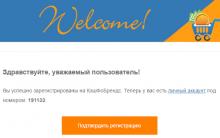


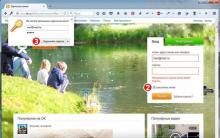
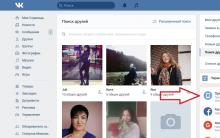




Nơi tìm các tệp đã tải xuống từ Internet trên máy tính của bạn
Tạo và xác minh mật khẩu để đảm bảo độ tin cậy
Cách tạo biểu tượng cảm xúc của riêng bạn trên điện thoại thông minh Tạo biểu tượng cảm xúc của riêng bạn
Cách xem mật khẩu wifi
Thư tạm thời Cách tạo nhanh hộp thư